之前的文章《教程篇:如何利用ps制作漩渦創意效果海報(技巧分享)》中,給大家介紹了一種小技巧,如何制作漩渦創意效果海報。下面本篇文章給大家介紹如何用ps制作逼真羽毛效果的方法,我們一起看看怎么做。

逼真羽毛效果圖如下

ps制作逼真羽毛效果的方法
1、新建文件,大小500*500像素,背景填充黑色。
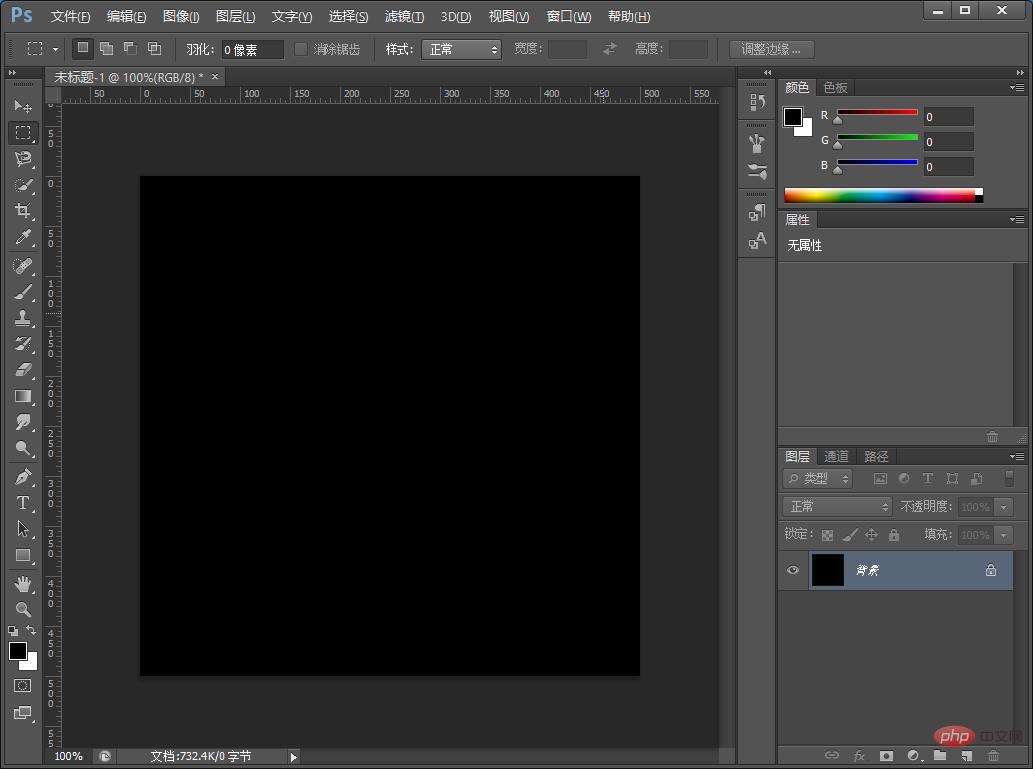
2、創建新空白圖層,使用【矩形選框工具】填充白色。
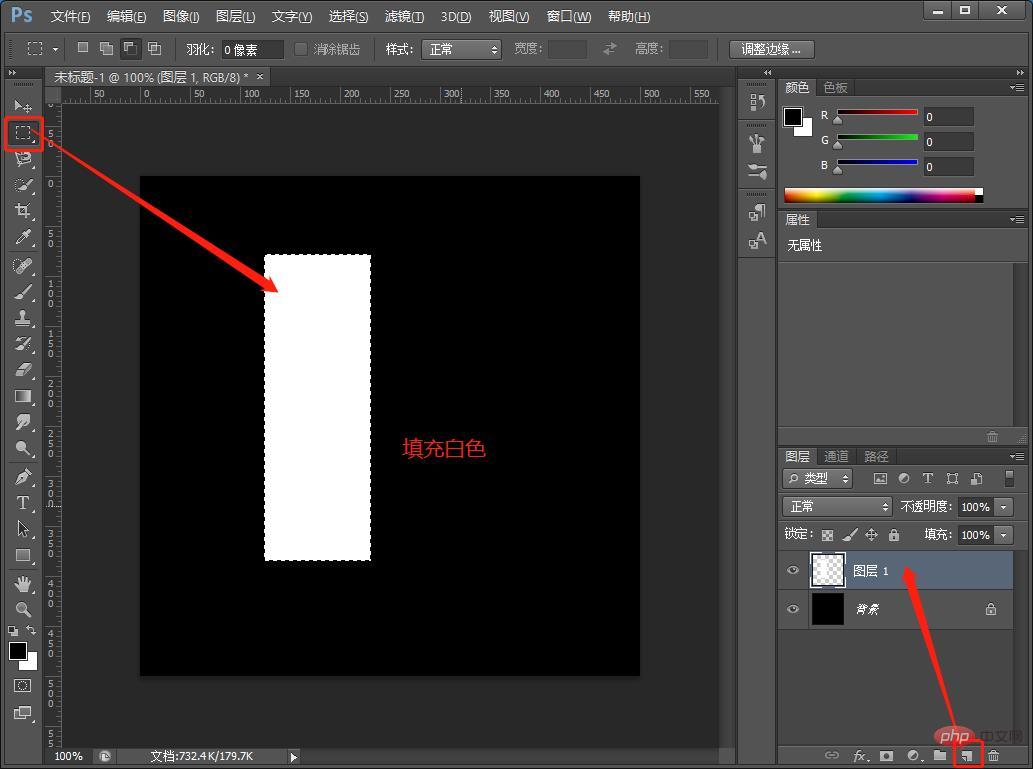
3、通過點擊【濾鏡】-【風格化】-【風】
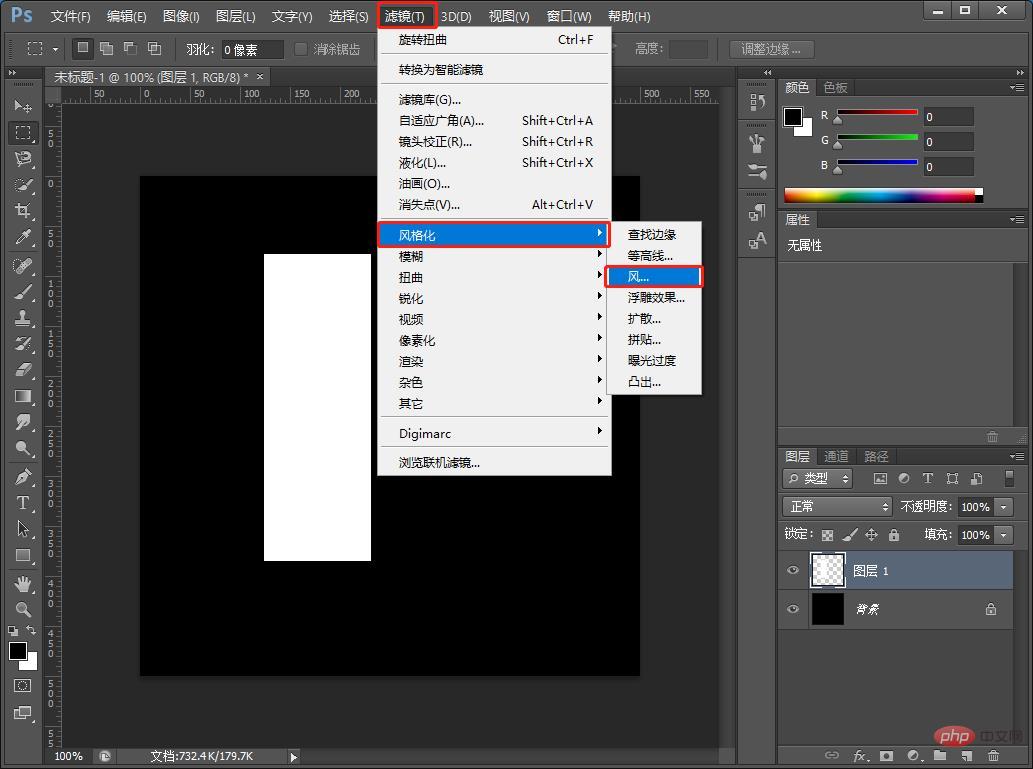
4、對話框中參數圖如下。
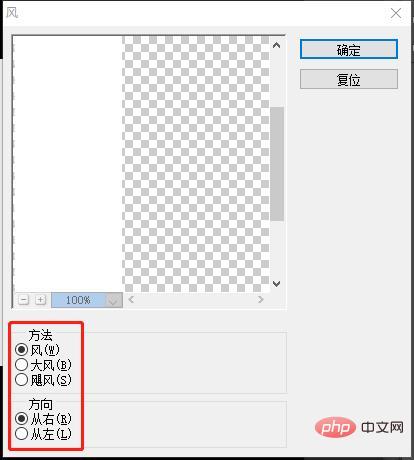
5、接下來【濾鏡】-【模糊】-【動感模糊】對話框上,角度設成0度,然后單擊確定。
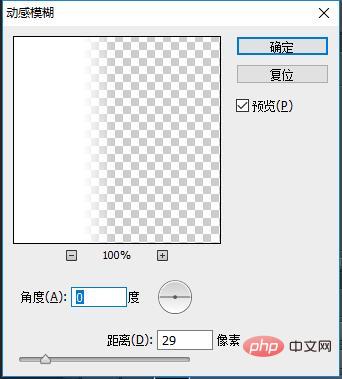
6、Ctrl+T自由變換,把這個圖形順時針旋轉90度。
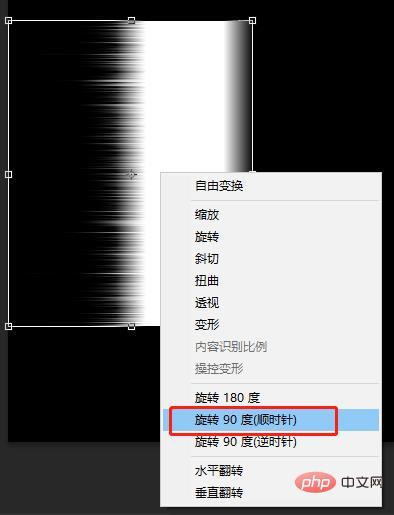
7、用移動工具把圖形移到最下方,執行【濾鏡】-【扭曲】-【極坐標】
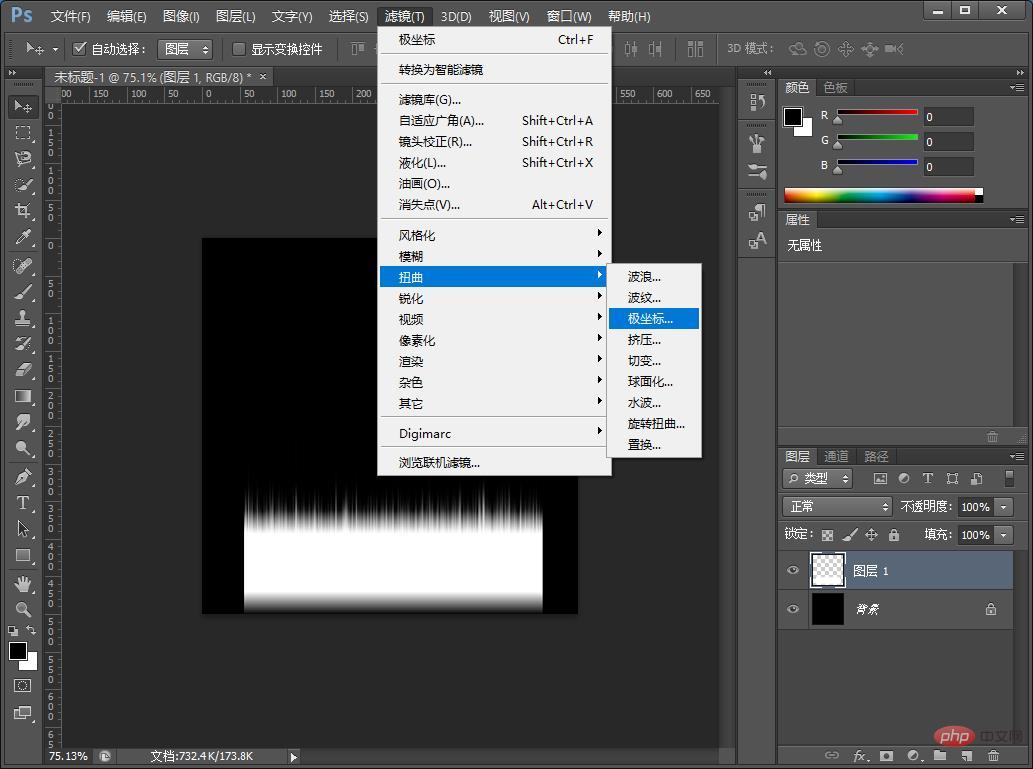
8、對話框中參數圖如下
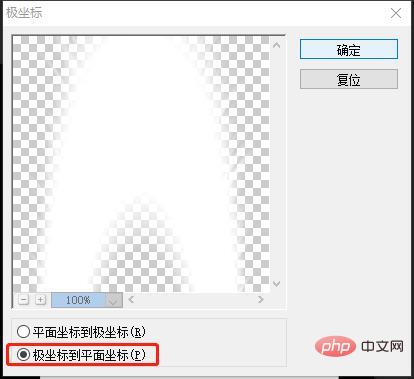
9、把圖形旋轉到合適的角度,用矩形選礦工具框選出要用的一部分。
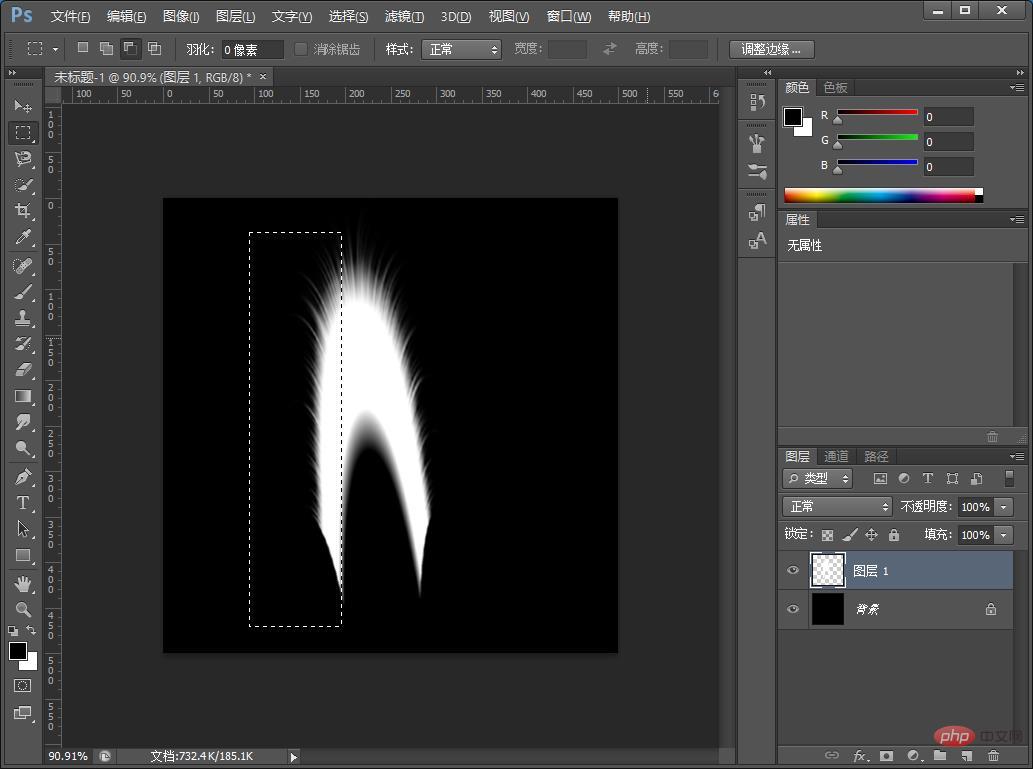
10、按住【Ctrl+shift+I】進行反選,將不要的部分刪除【delete】【Ctrl+D】取消選區。
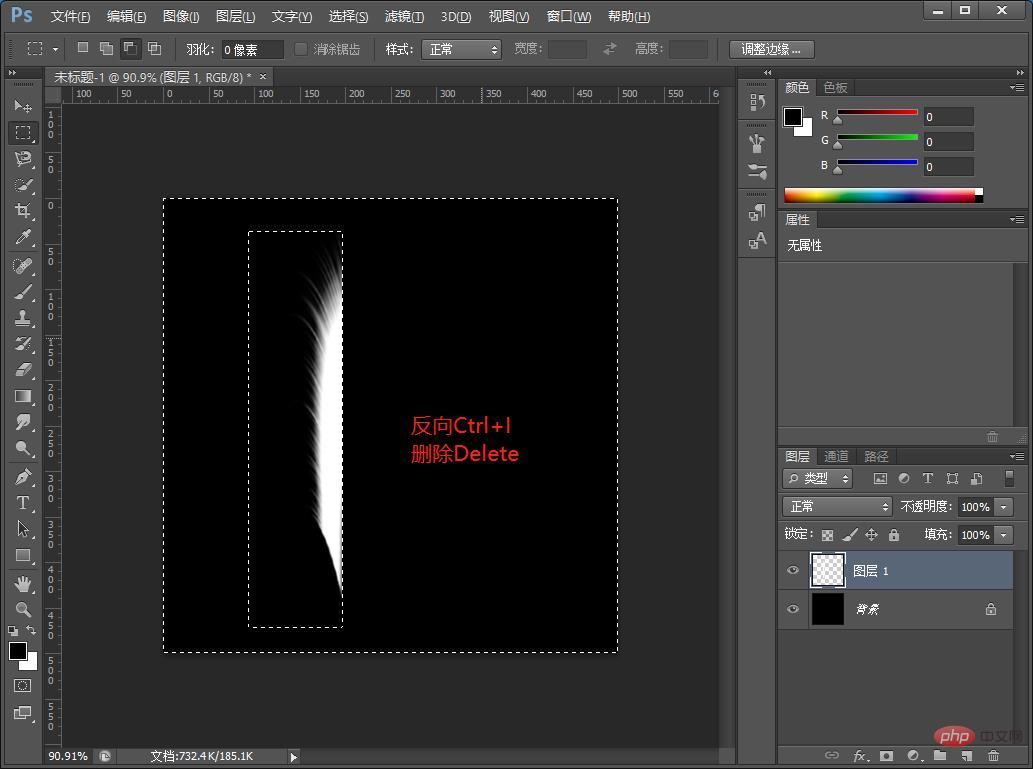
11、將圖層【Ctrl+J】復制一層,按住【Ctrl+T】自由變換選擇【水平翻轉】
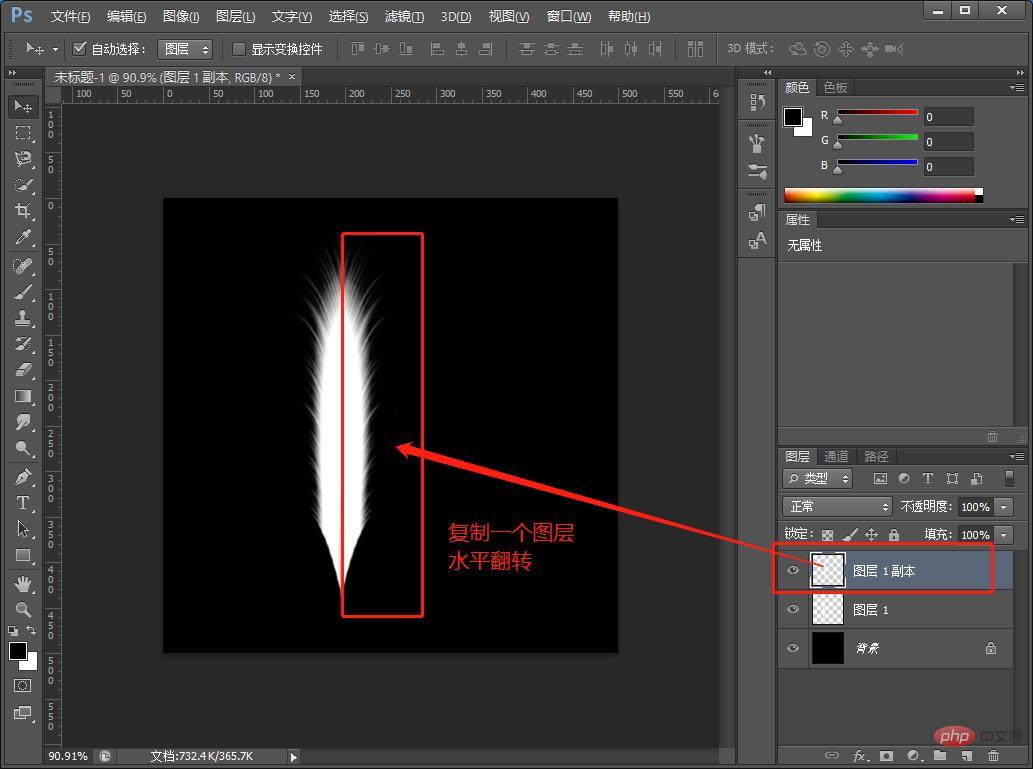
12、用【矩形工具】繪制一根羽毛桿出來,合并圖層。

13、使用【變形】
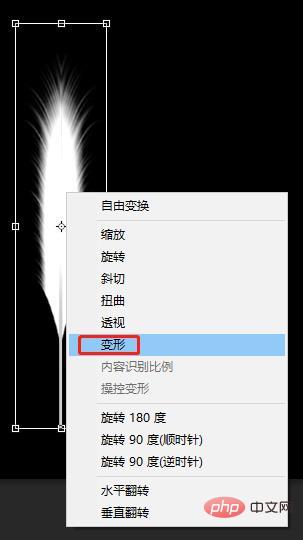
14、這里可以切換角度。
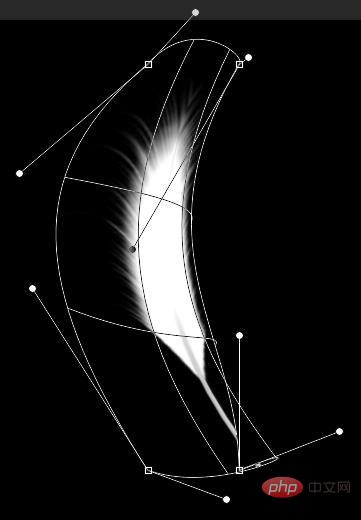
15、復制一個圖層然后選擇【水平翻轉】創建剪切蒙版,用漸變工具,添加一個漸變色,效果完成。
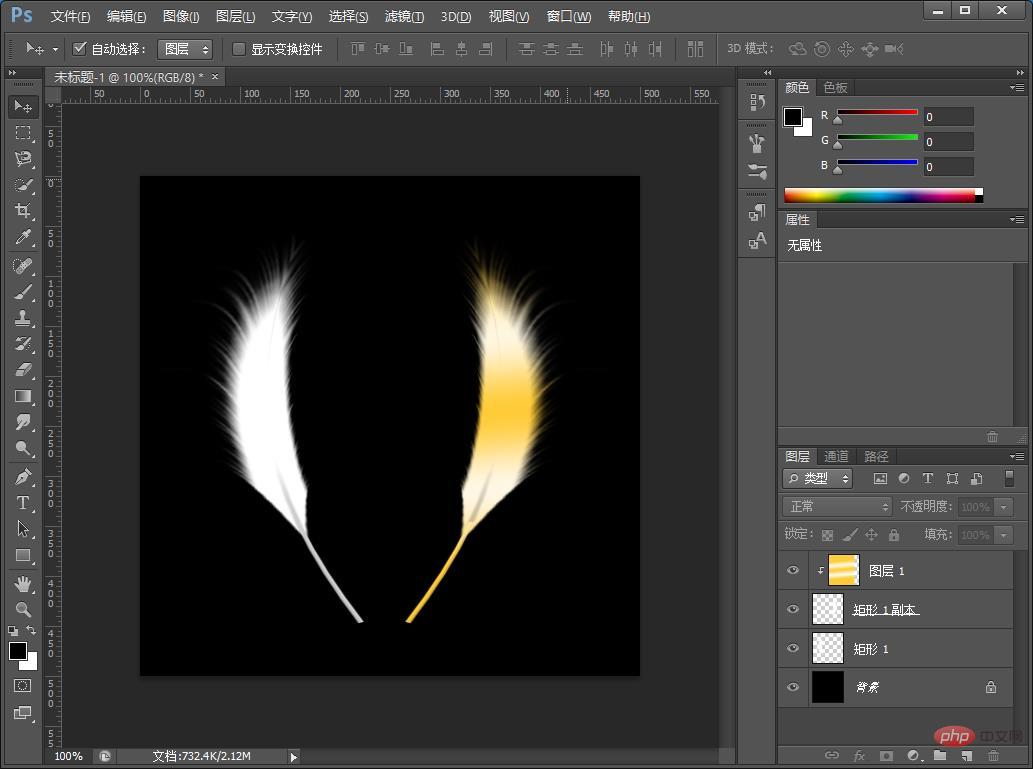
推薦學習:PS視頻教程
 站長資訊網
站長資訊網